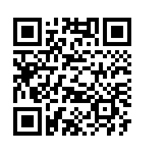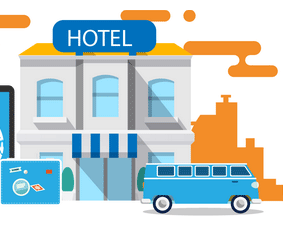Пользователи, которые на предыдущем шаге оставили заявку на приобретение крипто-ключа и сертификата КЭП в удостоверяющем центре Контур, после одобрения заявки будут оповещены по SMS. Сообщение придет на номер, указанный в заявке. После этого следует зайти в личный кабинет по адресу i.kontur-ca.ru и инициировать запрос Квалифицированного сертификата для ЕГАИС.
Обратите внимание! Если раньше на ПК велась работа с Рутокен ЭЦП 2.0, прежде всего необходимо удалить ФСРАР УТМ и ФСРАР Крипто. Это можно сделать через раздел Программы и компоненты в Панели управления.
Как установить элементы крипто-ключа
В обозревателе Internet Explorer откройте установочный диск Контур.Маркета. Из доступных опций выберите «Настройки для получения КЭП»:
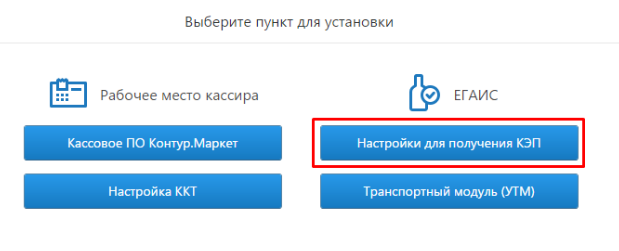
Если вы производите настройку впервые, система предложит скачать и запустить необходимый файл:

Если ничего не происходит, рекомендуем обновить страницу браузера (клавиша F5 либо соответствующий значок браузера).
В следующем окне нажмите кнопку «Далее». Система проверит, все ли компонентов в порядке, и установит недостающие: 
Теперь нажмите кнопку «Установить»:
В процессе проверки и установки компонентов может потребоваться перезагрузка Windows. При необходимости проверку придется повторить несколько раз. О том, что все компоненты установлены, вы узнаете, увидев кнопку «Получить в личном кабинете»: 
Если сертификат нужно получить, нажмите указанную кнопку. Если он уже был выпущен в Сервисном Центре — переходите к следующему шагу.
Как выпустить сертификат ГОСТ
Прежде всего следует открыть инструкцию и убедиться, что носитель JaCarta работает корректно. Если все в порядке, можно переходить к выпуску сертификата.
Извлеките из ПК все устройства JaCarta, кроме выданного в Сервисном Центре для ЕГАИС:
Проверьте, что JaCarta SE не содержит сертификата:
- войдите в Единый клиент JaCarta и включите режим администрирования (левая нижняя часть экрана);
- во вкладке ГОСТ введите pin-код (стандартный pin-код для ГОСТ части: 0987654321);
- дождитесь появления сообщения о том, что объекты не найдены:

Обратите внимание! Сертификат ЕГАИС нельзя скопировать с одного устройства JaCarta на другой! Работа в системе возможна лишь с тем сертификатом, который записан на носитель последним!
В окне входа в сервис для работы с ЕГАИС в пустом поле введите номер телефона, указанный в заявлении на получение электронной подписи, после чего нажмите «Получить код»:
На указанный номер телефона поступит SMS-сообщения с кодом. Его необходимо ввести в соответствующее поле и войти в систему:

При удачном входе вы увидите список заявок на сертификаты. Если появилось сообщение «Компьютер не настроен», нужно скачать предложенное приложение и запустить его: 
Выберите из списка сертификатов нужный и нажмите «Выпустить сертификат»: 
В следующем окне отразятся реквизиты сертификата, который будет выпущен — их следует тщательно проверить. Если ошибок нет, подтвердите свое согласие и нажмите кнопку «Выпустить сертификат»:

Если же были обнаружены ошибки, следует обратиться в сервисный центр по месту подключения.
В следующем окне в качестве места хранения сертификата следует выбрать носитель JaCarta SE и нажать кнопку «Далее»:

Появится поле для ввода pin-кода, после чего следует нажать кнопку «Продолжить» (стандартный pin-код: 0987654321):

Будет создан запрос на сертификат — следует немного подождать:

Система может вновь запросить pin-код — его необходимо ввести. После этого на указанный при входе номер телефона придет SMS с цифровым кодом — введите его в соответствующее поле и нажмите «Подтвердить»:

Начнется проверка запроса на сертификат КЭП — она может занять до получаса:

После окончания проверки система оповестит об этом и предложит установить сертификат:

Перед установкой вновь может быть запрошен pin-код:

Система установит сертификат и сообщит об этом:

Кроме того, пользователю будут даны дальнейшие инструкции для продолжения настройки работы с ЕГАИС.